| ●URL:https://addons.mozilla.org/ja/firefox/addon/4882 ●登録カテゴリ:Interface Customizations ●ライセンス:フリー ●作者:Gomita氏 ●対応バージョン:Firefox 1.5-3.0a5 ●日本語:対応 |
Firefoxでは,タブ機能を利用して複数のWebページを開くことができます。しかし,タブを開きすぎると,タブに表示されたページ・タイトルが読めなくなり,閲覧したいWebページがどこのタブにあるのか分かりにくくなります。
そうしたときに便利なのがTab Scopeです。Tab Scopeは,タブにマウス・ポインタを合わせるだけで,そのタブで開いているWebページのサムネイルをタブの下に表示します(写真1)。ポインタを動かしていくだけで,各タブで開いているWebページが一目瞭然です。
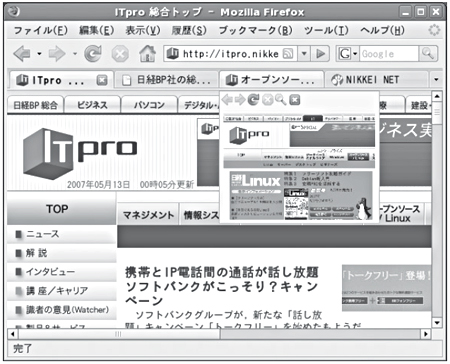 |
| 写真1●タブのサムネイルを表示する「Tab Scope」 サムネイル上部のアイコンで簡単な閲覧操作が可能。 |
サムネイル上で簡単な操作が可能
Tab Scopeでは,サムネイル上にいくつかのボタンが用意されており,タブを切り替えることなく,簡単な閲覧操作が可能です。![]() や
や![]() をクリックすると,「戻る」「進む」の操作が行えます。また,
をクリックすると,「戻る」「進む」の操作が行えます。また,![]() ボタンではWebページを再読込できます。さらに,
ボタンではWebページを再読込できます。さらに,![]() ボタンでは,サムネイル画像を4倍に拡大して表示できます。
ボタンでは,サムネイル画像を4倍に拡大して表示できます。
表示待ち時間やサイズを設定可能
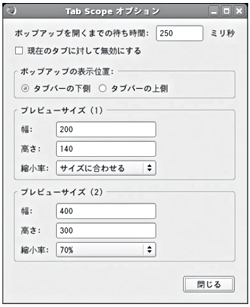 |
| 写真2●Tab Scopeの設定ウインドウ サムネイルが表示されるまでの時間や,サムネイルのサイズを設定できる。 |
Tab Scopeの設定では,マウスをタブ上に置いてからサムネイルが表示されるまでの時間や,表示する場所などを設定できます(写真2)。また,「プレビューサイズ(1)」では表示されるサムネイルの大きさを,「プレビューサイズ(2)」では![]() ボタンをクリックした際のサムネイルの大きさを設定できます。
ボタンをクリックした際のサムネイルの大きさを設定できます。
これらの設定は,設定ウインドウ上で行います。設定ウインドウは,「ツール」メニューの「アドオン」を選択し,Tab Scopeにある「設定」ボタンをクリックすると表示されます。






















































